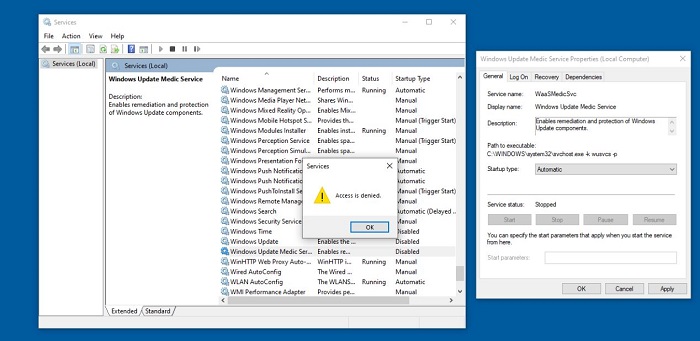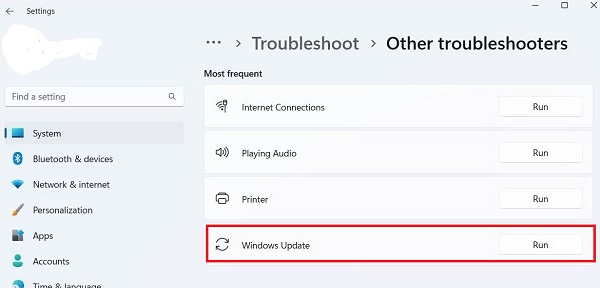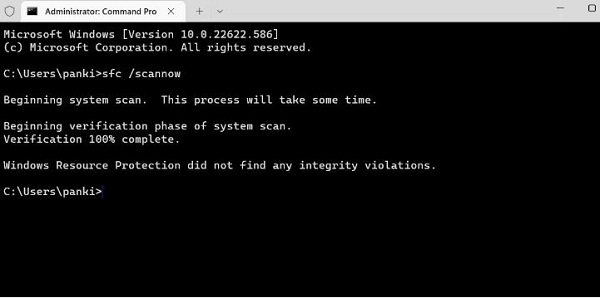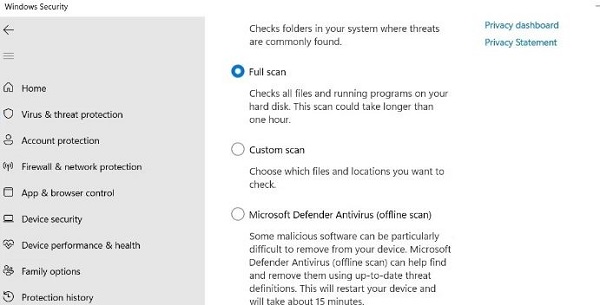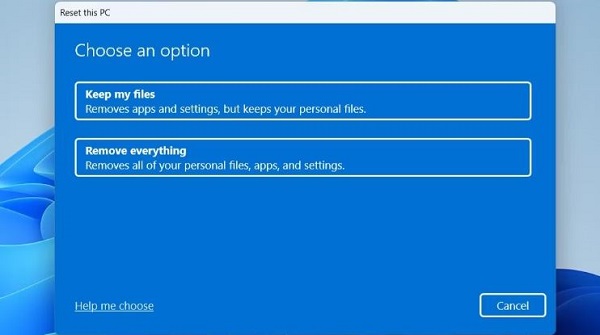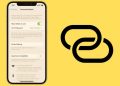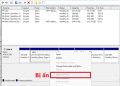Lỗi không bật được Windows Update trong services sẽ được giải quyết ngay với những thủ thuật trong bài viết. Xem ngay nếu bạn đang gặp khó khăn trước sự cố này nhé!
Khi sử dụng máy tính, không phải lúc nào thiết bị này cũng hoạt động trơn tru. Dù là lỗi đơn giản hay phức tạp thì trải nghiệm của bạn chắc chắn cũng bị ảnh hưởng. Nhưng đừng lo vì đã có Trùm Thủ Thuật ở đây! Admin luôn đi tìm và tổng hợp các giải pháp hiệu quả để giúp bạn khắc phục. Trong bài viết hôm nay, chúng mình cùng tìm hiểu về “Lỗi không bật được Windows Update trong services”.
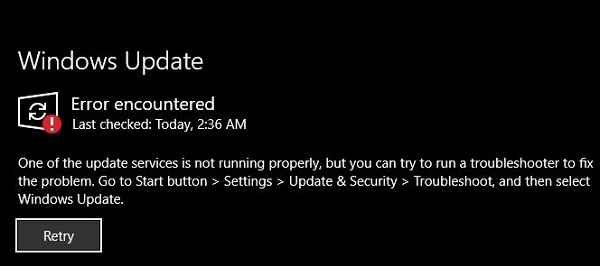
Chi tiết cách fix lỗi không bật được Windows Update trong services
Cách bật window update Win 11/Win 10 được vô số người dùng tìm kiếm vì họ gặp tình trạng không tìm thấy Windows Update trong services Win 10/Win 11. Đây quả thực là một sự cố khó chịu bởi Windows Update service chịu trách nhiệm tải xuống và cài đặt các bản update Windows qua mạng.
Nhưng bạn cũng đừng quá lo lắng trước sự mất tích đột ngột của Windows Update service. Sau đây là một số giải pháp giúp bạn khắc phục nếu dịch vụ Windows Update không hiện thị.
1/ Tiến hành khởi chạy trình khắc phục sự cố Windows Update
Lỗi không Update được Win 11/Win 10 có rất nhiều nguyên nhân, một trong số đó là do không có Windows Update trong services. Để fix lỗi này, trước hết anh em nên áp dụng giải pháp chạy Trình khắc phục sự cố có sẵn trên Windows. Đây là cách vừa nhanh chóng, vừa hiệu quả.
(Admin hướng dẫn trên Windows 11, với Windows 10 thì một số bước có thể có khác biệt)
- B1: Nhấn Windows + I để mở cài đặt > Sau đó nhấn chọn vào mục System > Tiếp tục chọn Troubleshoot.
- B2: Bạn hãy nhấn chọn vào dòng “Other troubleshooters” > Tìm đến dòng Windows Update > Nhấn vào Run bên cạnh dòng này.
- B3: Đợi quá trình quét máy tính của bạn, nếu phát hiện ra vấn đề, hệ thống sẽ cố gắng khắc phục.
2/ Thực hiện chạy quét SFC và DISM
Không bật được Windows Update Win 10 trong services hay Win 11 cũng có khả năng là do tệp hệ thống bị hỏng. Sau đây là biện pháp để bạn kiểm tra tệp hệ thống và khôi phục các tệp bị hỏng trên thiết bị của mình.
- B1: Bạn nhấn tổ hợp phím Windows + S > Nhập từ khóa command prompt > Khi kết quả hiển thị thì nhấn “Run as administrator” để mở với tư cách quản trị viên.
- B2: Khi cửa sổ User Account Control (UAC) xuất hiện, nhấn Yes để chuyển sang bước tiếp theo.
- B3: Trong bảng điều khiển, bạn sao chép và dán lệnh DISM.exe /Online /Cleanup-image /Restorehealth > Nhấn Enter để chạy lệnh.
- B4: Tiếp tục nhập lệnh sfc /scannow > Nhấn Enter.
- B5: Sau khi quét xong, người dùng khởi động lại PC và kiểm tra xem Windows Update bị lỗi Win 11/10 đã được fix hay chưa nhé.
3/ Kiểm tra phần mềm độc hại
Không bật được Windows Update trong services cũng có khả năng là do sự can thiệp của các phần mềm độc hại. Do đó, bạn quét máy tính của mình để đảm bảo rằng không có virus hay phần mềm độc hại nào.
- Trước tiên, người dùng nhấn Windows + S để mở menu tìm kiếm > Nhập từ khóa Windows Security và chọn vào kết quả đầu tiên.
- Sau đó, trong phần Windows Security, bạn nhấn chọn vào mục Virus & threat protection > Tìm đến mục Current Threats, chọn Scan options > Tiếp tục chọn Full scan > Bấm nút Scan Now để thực hiện.
- Đợi hệ thống quét xong thì làm theo các gợi ý mà hệ thống đề xuất nha.
4/ Khôi phục cài đặt gốc Windows để fix lỗi
Cuối cùng, nếu các giải pháp trên đều “bó tay chấm com”, anh em nên khôi phục cài đặt gốc Windows. Nhưng biện pháp này có thể ảnh hưởng đến dữ liệu, người dùng nên SAO LƯU cẩn thận và cân nhắc trước khi thực hiện nhé!
- B1: Vào Cài đặt (Win+I) > Chọn System > Recovery.
- B2: Nhấn vào nút Reset PC > Nếu bạn muốn giữ lại các tệp cá nhân thì chọn “Keep my files”. Nếu muốn xóa toàn bộ thì nhấn Remove everything > Tiếp tục làm theo hướng dẫn trên màn hình để hoàn thành các bước.
5/ Khởi động dịch vụ liên quan
Trong Services (services.msc), bạn cần đảm bảo các dịch vụ sau được bật:
- Windows Update (wuauserv)
- Background Intelligent Transfer Service (BITS)
- Cryptographic Services
- Windows Installer
Tất cả nên để Startup type = Automatic và trạng thái Running bạn nhé!
Lỗi không bật được Windows Update trong services đã được Trùm Thủ Thuật bật mí cách fix lỗi chi tiết. Mình rất mong các giải pháp này sẽ giúp bạn khắc phục.
XEM THÊM